
Om du inte vill använda din mobildatakapell kan du ladda ner filmer och TV-program från Disney + att titta offline. Även om du inte kan spara filmer och program på din dator kan du ladda ner dem till mobilapparna iPhone, iPad och Android.
Hur man laddar ner Disney + -filmer
Hitta först och välj en film som du vill spara för offlineuppspelning. Du kan antingen välja något från hemsidan eller använda appens olika sök- och kategorifunktioner för att hitta en film som du tycker om.
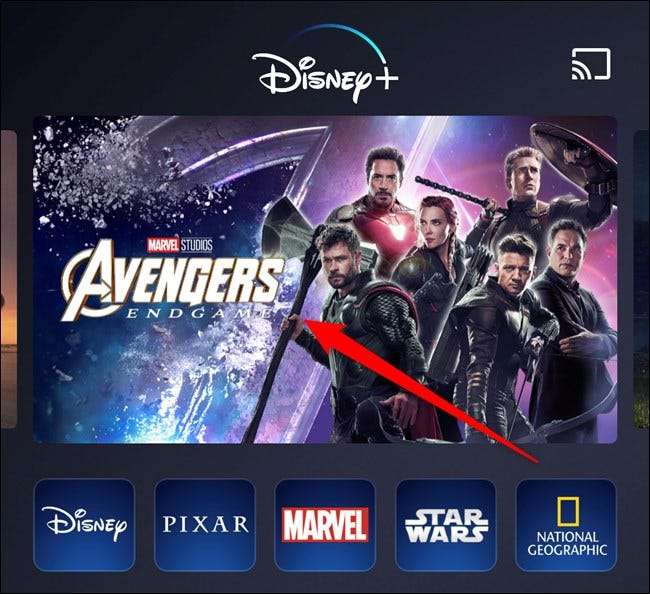
Klicka sedan på nedladdningsknappen, som ser ut som en pil som pekar nedåt.
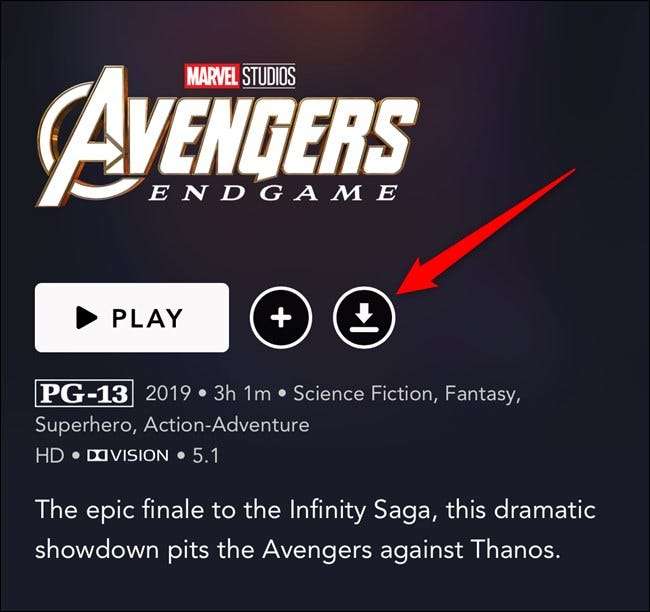
Din film börjar omedelbart ladda ner till din iPhone, iPad eller Android-enhet. Du kommer att kontrollera nedladdningen genom att titta på förloppsindikatorn (1) som ersätter nedladdningsknappen.
Klicka på fliken Nedladdningar (2) för att se alla filmer och annat innehåll som sparats på din enhet.
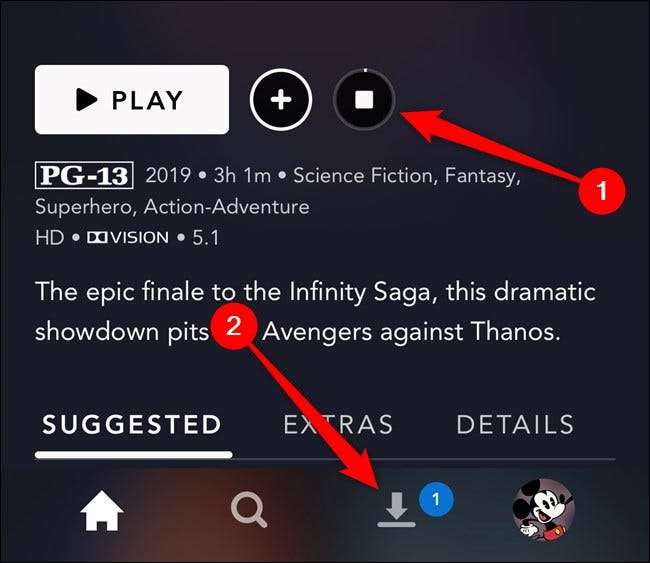
När filmen har laddats ned väljer du uppspelningsknappen (1) ovanpå filmens omslag.
Alternativt kan du trycka på ikonen Fullt nedladdad (2) till höger om filmens titel. Knappen ser ut som en smart enhet med en bock mitt på skärmen.
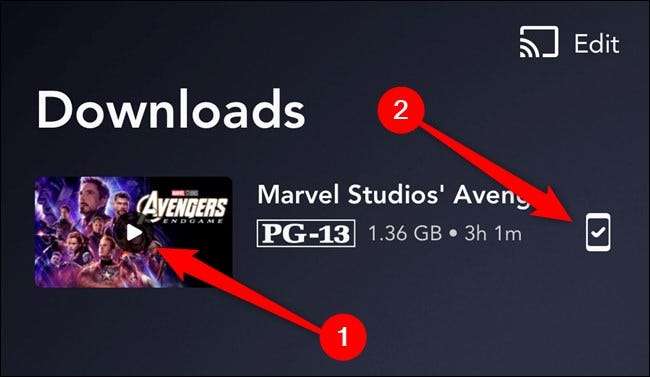
En popup visas med flera alternativ. Välj länken "Spela" för att börja titta på filmen.
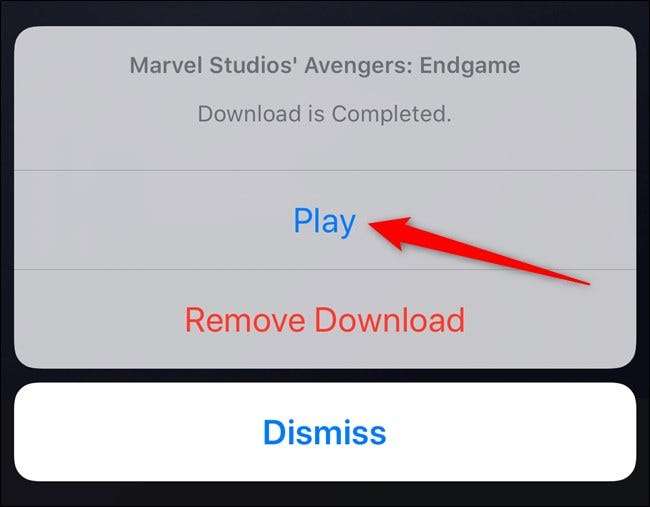
RELATERAD: Vissa Verizon-kunder får Disney + gratis i ett år --- Se om du kvalificerar dig
Hur man laddar ner Disney + TV-program
Processen för nedladdning av TV-program i Disney + -appen är nästan identisk med att spara filmer. För att börja, välj en serie som du vill behålla för offlineuppspelning.
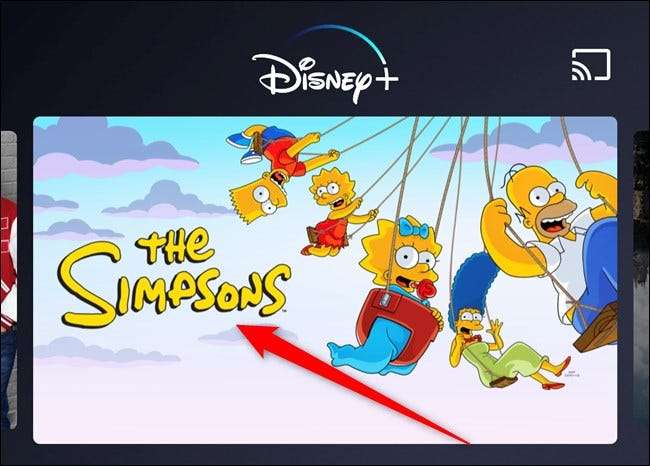
Därefter kan du antingen trycka på nedladdningsknappen bredvid enskilda avsnitt (1) eller nedladdningsknappen för hela säsongen (2).
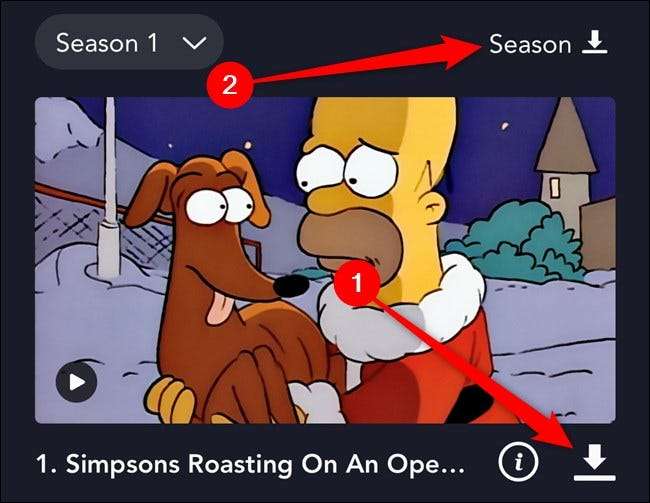
Om du väljer att ladda ner en hel säsong visas ett popup-fönster längst ner på skärmen och bekräftar att du vill spara ett visst antal avsnitt. Tryck på knappen "Ladda ner" för att fortsätta.

Ikonen för nedladdningsknappen förvandlas till en förloppsindikator (1). Du kan välja fliken Nedladdningar för att kontrollera allt som hämtas till din iPhone, iPad eller Android-enhet.
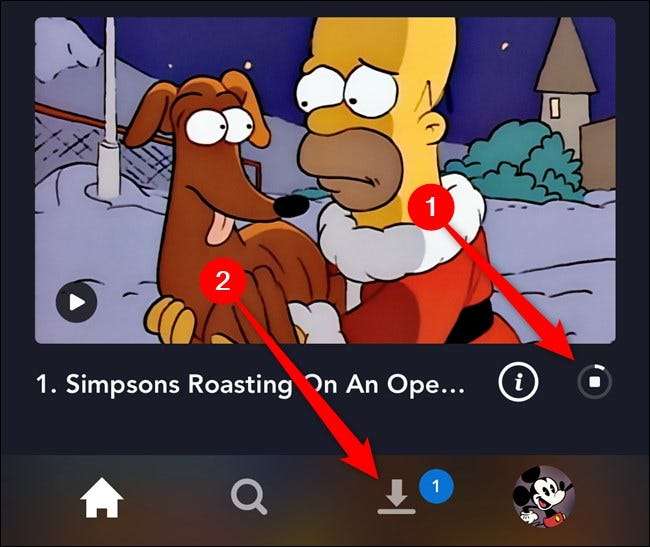
Varje avsnitt som du laddar ner (även om det bara finns en) kommer att grupperas efter serie. Klicka på serien för att hitta ett specifikt avsnitt att titta på.
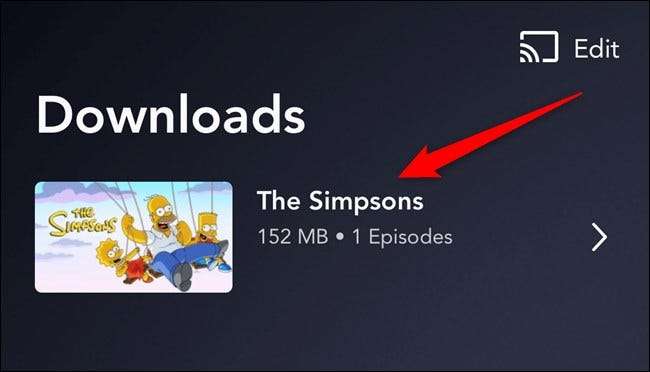
Som med att titta på nedladdade filmer i Disney + -appen kan du omedelbart hoppa in i videospelaren genom att välja Play-knappen (1) ovanför showens omslag.
Alternativt kan du trycka på ikonen för smarta enheter med bocken i mitten av den (2) för att öppna en ny meny.
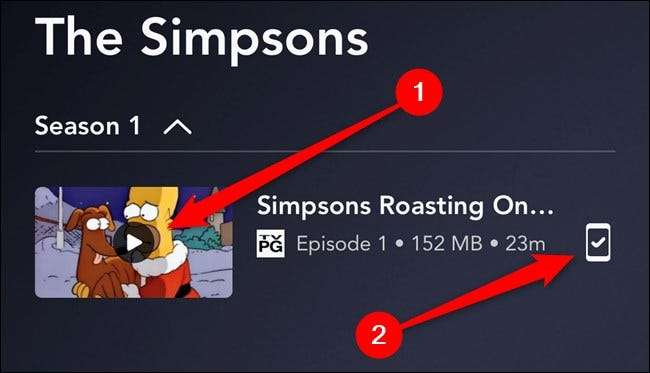
På popup-menyn väljer du “Spela” -knappen för att börja titta på det nedladdade TV-programmet.
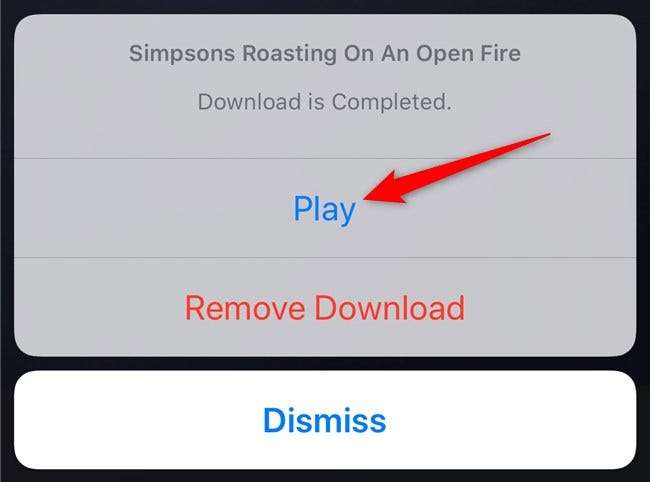
Hur man tar bort nedladdade Disney + -filmer och TV-program
När du når slutet av en nedladdad film eller ett TV-avsnitt, kommer Disney + -appen att ta bort den. Om du missade den här knappen eller lämnade spelaren innan den visades kan du ta bort tittade eller oönskade filmer och program från fliken Nedladdningar. Tryck på den för att fortsätta.

Det enklaste sättet att ta bort ett enda nedladdat objekt är att svepa åt vänster i listan (1) och sedan välja Radera-knappen (2) som ser ut som en papperskorg.
Filmen eller TV-programmet raderas omedelbart från din iPhone, iPad eller Android-enhet utan någon sekundär bekräftelse.
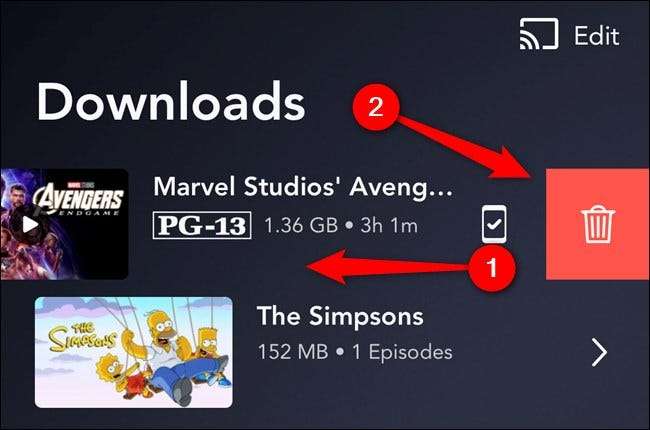
Du kan också välja flera objekt som ska raderas samtidigt. För att göra detta, tryck på knappen "Redigera" i det övre högra hörnet av mobilappens gränssnitt.
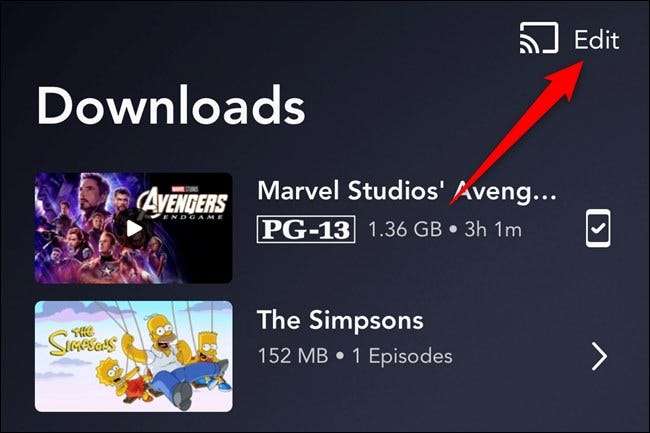
Markera sedan rutan bredvid filmer eller program (1) som du vill ta bort. Ett textfält längst ner i appen låter dig veta hur många objekt som har valts och hur mycket utrymme som frigörs när saker har tagits bort.
Tryck på knappen Radera (2) som ser ut som en papperskorg för att ta bort nedladdade filmer och TV-program från din enhet.
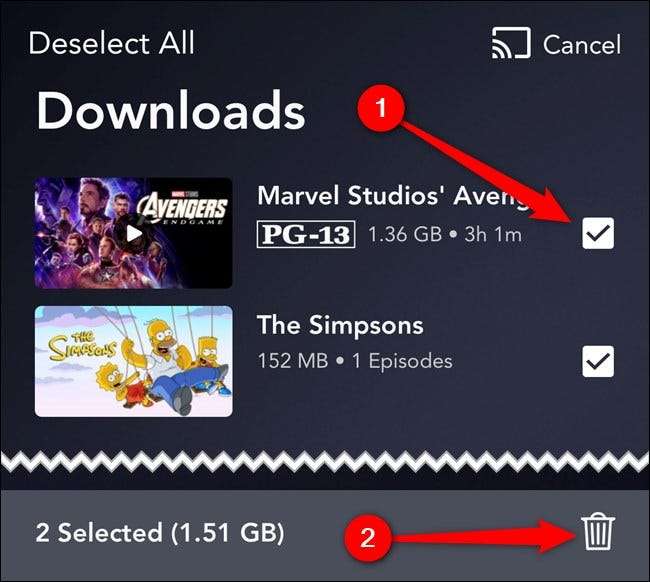
Samma process fungerar om du vill välja och ta bort enskilda TV-avsnitt. Allt du behöver göra var att först välja serien från nedladdningslistan. Därifrån trycker du på knappen "Redigera", väljer de avsnitt du vill ta bort och trycker sedan på raderingsknappen.
RELATERAD: Allt du behöver veta om Disney +







